iCloud mail как да регистрирате имейл адрес на icloud.com на iPhone-iPad, Mac и Windows
ПредишнаЕлектронната поща като средство за комуникация се превърна в незаменим инструмент: използваме я за комуникация с приятели, за изграждане и развитие на бизнес, за регистрация в различни сайтове и достъп до платежни системи и интернет банкиране. Съвременният потребител не може без имейл, фенът на устройствата и услугите на Apple не може без имейл адрес с @icloud.com в края.
По-долу е информация как да създадете iCloud поща на iPhone/iPad и Mac компютри и да активирате iCloud акаунт.
Съдържание:
iCloud замени интернет услугата MobileMe и е достъпна за потребителите на 12 октомври 2011 г. Отсега нататък всеки собственик на iPhone, iPad и Mac компютър може да регистрира имейл адрес в зоната @icloud.com и да използва пощенската услуга на Apple заедно с други функции на облачната услуга (Намиране на iPhone, архивиране в облак, синхронизиране на контакти , календар, бележки, снимки, Safari отметки).
Предимства на iCloud поща
Дали имате нужда от iCloud поща зависи от вас, аз я имам и ето защо:
Как да създадете имейл @icloud.com
Можете да регистрирате имейл акаунт в iCloud.com само на устройства на Apple: iPhone, iPodTouch и iPad с iOS 5.0 и по-нова версия и Mac компютри с OS X Lion 10.7.4 или по-нова версия. Не можете да създадете адрес @icloud.com на компютър с Windows.
Има 2 начина за създаване на iCloud Mail:
Как да създадете iCloud поща на iPhone и iPad
Свържете вашия iPhone или iPad към интернет (за предпочитане чрез Wi-Fi или 3G, въпреки че GPRS също ще работи за регистрация).
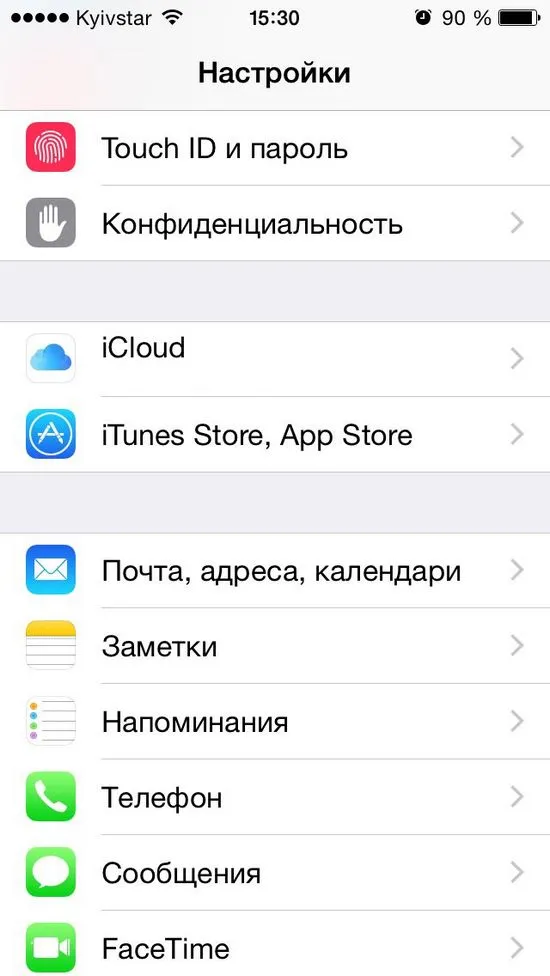
Ако забравите или загубите паролата за акаунта си, лесно можете да я промените.
Имейл адресът @icloud.com също е Apple ID. Може да се използва за достъп до функции и услуги на Apple: App Store, iCloud, Find My iPhone, FaceTime, iMessage, Game Center и други. Пълен списък с услуги и функции на Apple, които могат да бъдат достъпни с Apple ID, е достъпен на връзката. За да използвате регистрирания имейл като Apple ID, активирайте вашия Apple ID акаунт - свържете го в настройките на iPhone в менюто iCloud.
Apple ID, завършващ на @icloud.com, е по-сигурен и в случай че вашият акаунт е хакнат (паролата е избрана), нападателите няма да могат да я променят (имейл адресимейл, завършващ на @icloud.com, @me.com или @mac.com, не може да се променя). Винаги можете да нулирате паролата си, като използвате резервен имейл адрес, като отговорите на въпросите за потвърждение или като се свържете с поддръжката на Apple. Когато се свързвате с услугата за поддръжка, трябва да потвърдите самоличността си - посочете вашата дата на раждане, име и фамилия.
Свържете своя @icloud.com акаунт в настройките на вашия iPhone, iPad и Mac компютър в менюто „iCloud service“ и никой никога няма да може да заключи вашето устройство с помощта на функцията „Find My iPhone“ (активиране на изгубен режим) и заключване за активиране и няма да получи достъп до вашите снимки, контакти, бележки, календар, ключодържатели и резервни копия, съхранени в iCloud.
Как да създадете iCloud поща на Mac
За да регистрирате имейл адрес @icloud.com в OS X на Mac:
Имейл адресът @icloud.com ще бъде регистриран успешно и ще получите известие. За да потвърдите резервния имейл адрес, последвайте връзката в писмото и въведете своя имейл и парола.
Ако искате да използвате вашия регистриран имейл адрес като ваш Apple ID за изтегляне на съдържание от App Store и iTunes Store, синхронизиране на контакти, снимки, бележки в календара, Safari отметки, ключодържатели и Find My iPhone, свържете акаунта си с Mac в системата настройките на менюто "iCloud".
Как да регистрирате имейл адрес @icloud.com на компютър с Windows
Няма начин да създадете iCloud поща на компютър с Windows и няма начин да го заобиколите. Регистрирайте предварително @icloud.com пощенска кутия на iPhone, iPad или Mac компютър (прочетете по-горе как да направите това) и след това отидете на уебсайта icloud.com в уеб приложението Mail чрез уеб браузър в среда на Windows.
Всеки може да създаде iCloud поща, тя е безплатна (5 GB свободно място на сървъра на Apple), не съдържа реклама и е ефективна в борбата срещу спама. Единственото неудобство е, че адресът @icloud.com може да бъде регистриран само на устройства на Apple: iPhone, iPad или Mac, свързани с интернет.
СледващаПрочетете също:
- Как да възстановите изтрити контакти на iPhone (от архивиране, iCloud, Windows и Mac OS X контакти)
- Как да превърнете вашия телефон с Android или компютър с Windows 10 в активен партньор за разговор с помощта на Cortana.
- 4 начина за проверка на състоянието на заключване при активиране на iPhone и iPad в iCloud, в настройките и в приложението Find My iPhone
- Съвети за инсталиране на Windows XP. Част 2.
- Грешка DRIVER IRQL NOT LESS OR EQUAL на Windows 10 какво да правя